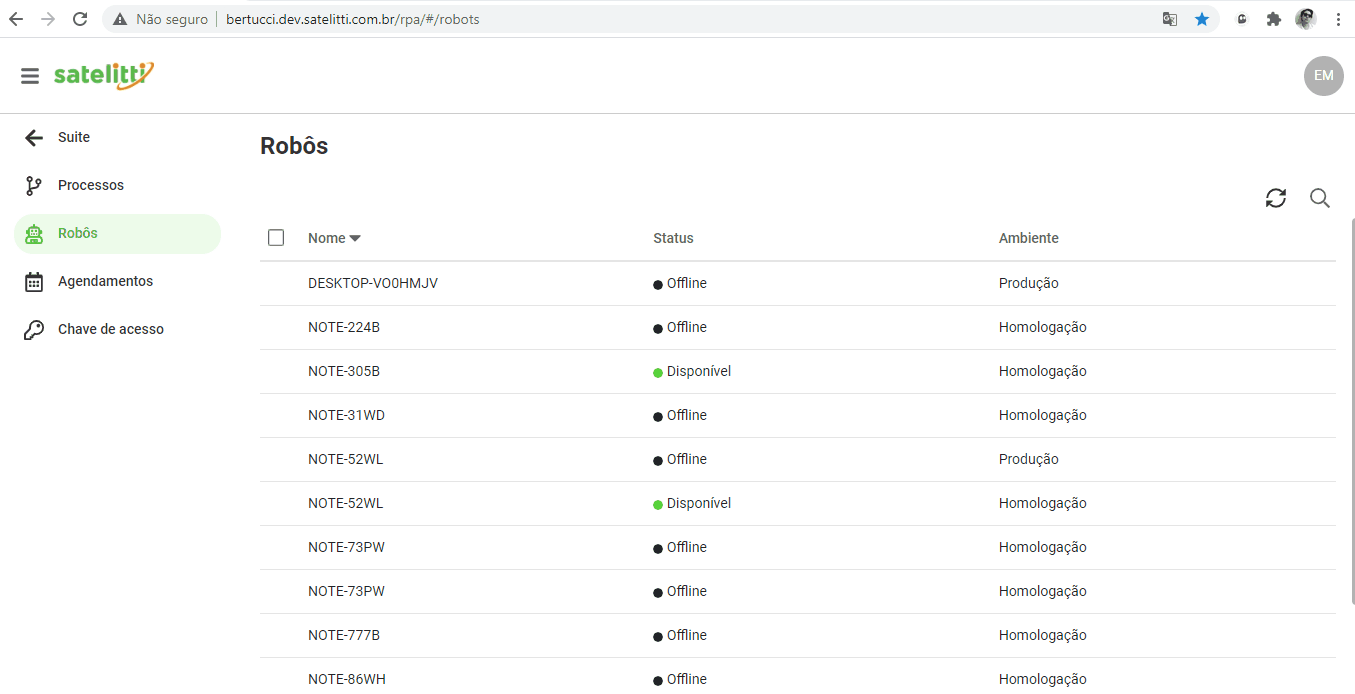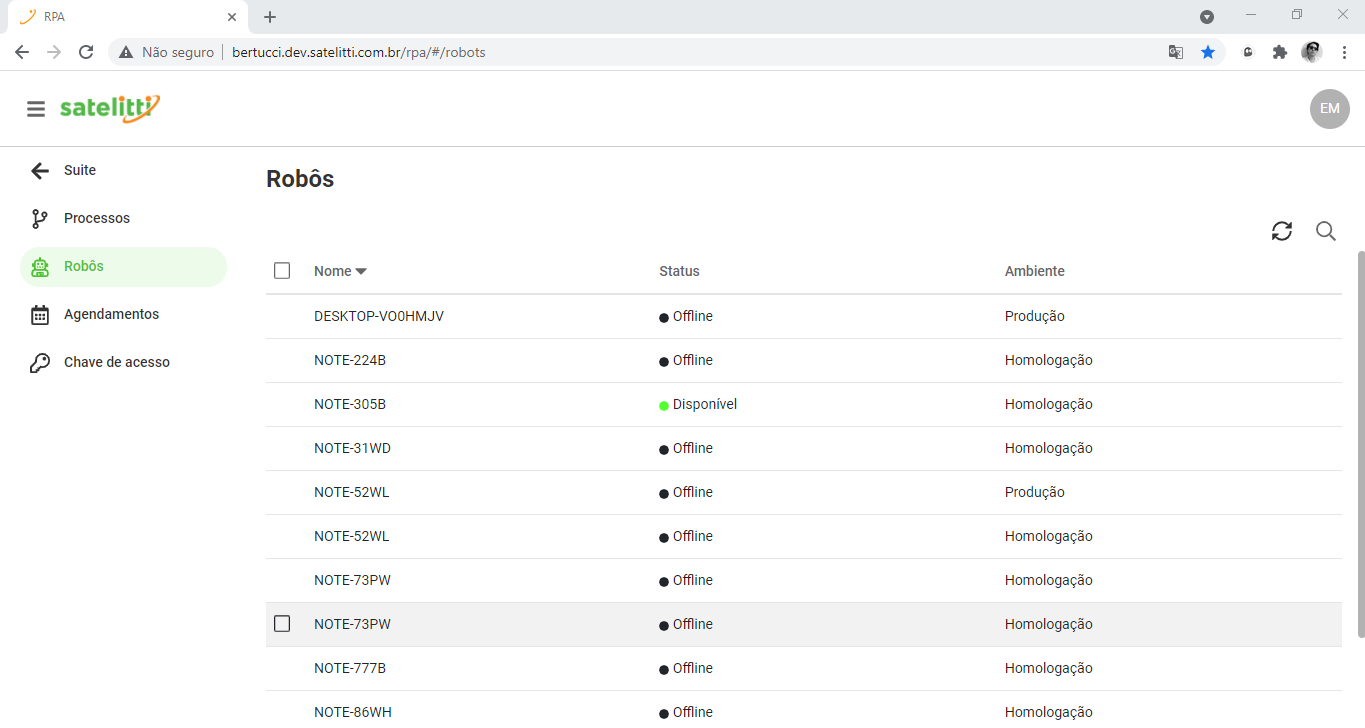Ao selecionar o menu robôs, o usuário será direcionado para a tela de robôs no módulo RPA, abaixo algumas informações sobre a tela:
● Botão Atualizar: Ao selecionar o botão carregará a tela atualizando a listagem de robôs;
● Botão Editar: Ao selecionar o botão de editar (ícone de lápis). Abrirá um modal onde trará campos a seguir:
● Campo Robô: Nesse campo o usuário selecionará o computador ou servidor que o robô executará;
● Campo Status: Nesse campo trará para o usuário qual o status que o robô estará, disponível ou ocupado;
● Campo Ambiente: Nesse campo o usuário selecionará em qual ambiente que o robô estará em homologação ou produção;
● Botão Fechar: Ao selecionar esse botão X o usuário poderá fechar o modal de editar;
● Botão Salvar: Ao selecionar o salvar carregará a edição e salvará aparecendo uma mensagem em verde com a seguinte mensagem Ambiente editado com sucesso e um botão de fechar caso o usuário queira fechar essa mensagem.
● Botão Cancelar: Ao selecionar o cancelar, trará um modal com a seguinte mensagem “Atenção. As alterações serão perdidas caso deseje prosseguir com o cancelamento.” e um botão do lado direito de “Desistir” onde desistirá de cancelar a edição e outro botão do lado esquerdo do botão desistir que será o “Estou ciente” na cor vermelha onde o usuário cancelará a edição. E por fim o botão de fechar podendo fechar essa modal de cancelar.
● Listagem: Na tela haverá uma listagem de todos os robôs disponíveis para o usuário, abaixo terá uma explicação de cada coluna na listagem:
● CheckBox: Nessa coluna poderá marcar ou desmarcar o robô;
● Robô: Nessa coluna trará o robô (computador ou servidor) cadastrado;
● Status: Nessa coluna trará o status com a legenda de ocupado na cor laranja e disponível na cor verde;
● Ambiente: Nessa coluna trará em qual ambiente o robô estará como produção ou homologação.